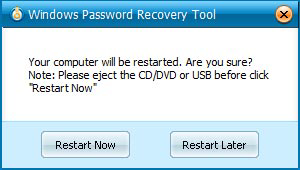|
Deutschland |  |
English |
Die Methode, mit Windows Password Recovery Tool Professional lokales Administrator Passwort zu zurücksetzen
Mit Windows Password Recovery Tool Professional lokales Administrator Passwort zurücksetzen
Die gesamte Schritte sind:
Schritt 1. Downloaden und installieren Windows Password Recovery Tool Professional:
1 . Downloaden ene kostenlose Demo Version von Windows Password Recovery Tool Professional (Diese kostenlose Demo Version zeigt nur alle Benutzernamen, aber setzt Passwort nicht zurück.) . ![]()
![]()
2 . Doppelklicken auf gedownloadete Datei und installieren Windows Password Recovery Tool Professional. Sie können diese Software auf irgendwelchem PC, natrülich inkl. diesem Computer, den Sie entsperren möchten
3 . Die Installation Prozess ist schnell. Nach Installation wird ein , der Installation erfolgreich Bildschirm "run Windows Password Recovery Tool Professional " wird angezeigt! Und klicken auf "Finish" Button. Windows Password Recovery Tool Professional wird automatisch gestartet.
Schritt 2 . Brennen Windows Password Recovery Tool Professional auf USB-Flashlaufwerk:
1 . Wählen Windows Password Recovery Tool ISO Datei:
2 . Wählen Passwort-Reset-Device.
Legen Sie eine USB-Flashlaufwerk in USB-Port ein und wählen USB Brennen/
Laufwerk aus den Pulldown-Liste von USB-Flashlaufwerk Optionen.

3 . Klicken auf "Burn"' Button :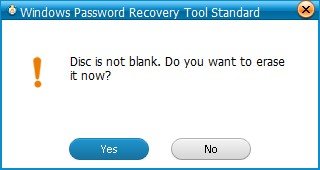
4 . Der Brennprozess beginnt :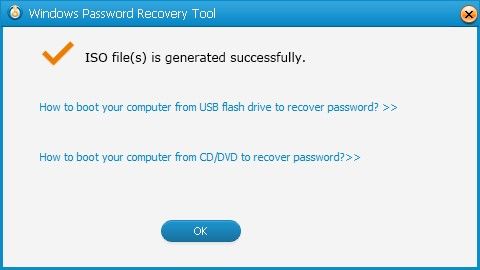
5 . Das Brennen ist erfolgreich fertig :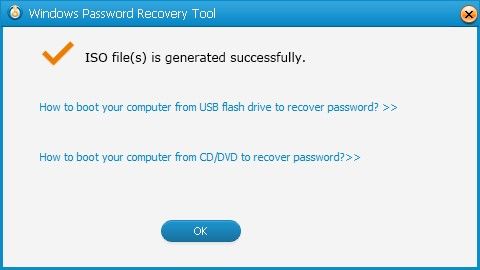
Schritt 3 . Windows Passwort knacken:
1 . Legen herstellte USB-Flashlaufwerk ein und rebooten Ihr Computer
NOTE:
Um mit eine USB-Flashlaufwerk Ihr PC zu rebooten, ist es notwendig, Ihre Computer Einstellung zu ändern.
Klicken Sie hier zu erfahren, wie Sie BIOS einstellen und vom USB-Flashlaufwerk booten.
2 . Wenn die CD/DVD oder USB Disk bootet, wird Windows Password Recovery Tool Professional initialisiert (sehen folgenden Screenshot). 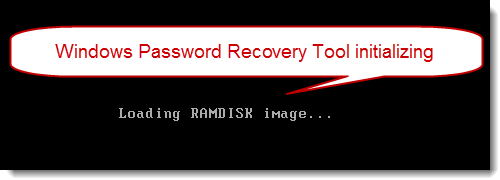
3 . Lesen Sie Windows Installation aus. 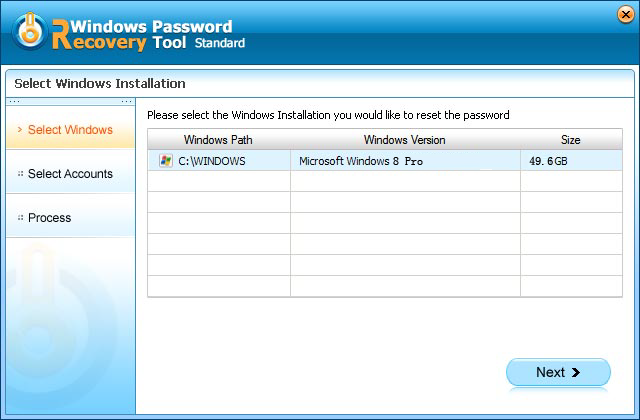
4 . Wählen den Benutzernamen, dessen Passwort möchten Sie zurücksetzen und klicken Sie auf "Reset".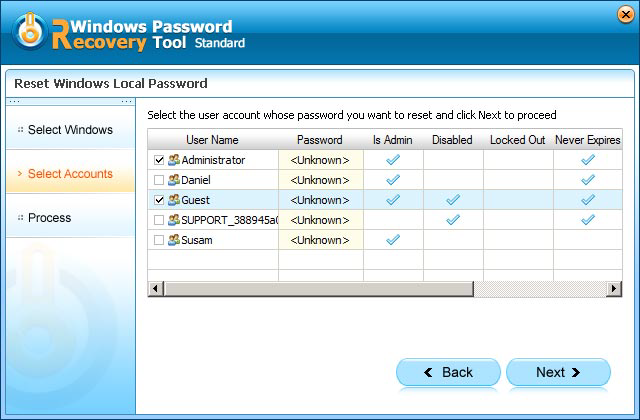
5 . Eine Nachricht ist gezeigt. Dann auf die Schaltfläche "Yes" klicken, um Aktion zu bestätigen. Oder Sie wollen diese Aufgabe nicht durchfhren mit "No".
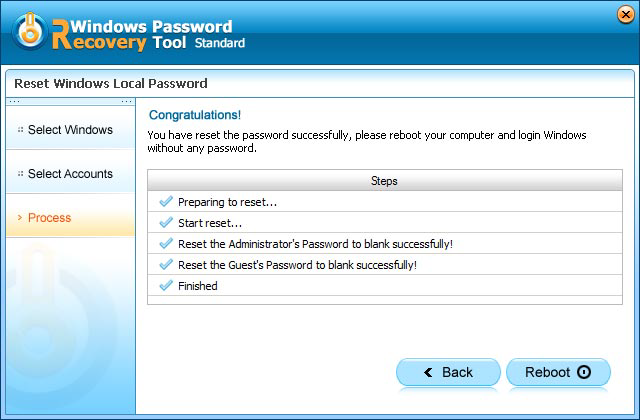
6 . "Success" Nachricht wird gezeigt, nachdem das Passwort erfolgreich zurückgesetzt worden ist.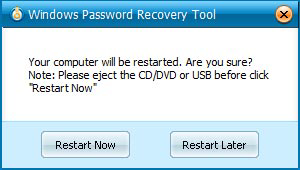
7 . Sie haben Ihr vergessenes Passwort in ein leeres geändert. Entfernen die bootbare CD/DVD vom Passwort Knacken Programm und klicken auf "Reboot" Button. Jetzt können Sie ohne Passwort auf Ihren Rechner einloggen.